Untuk mengetahui IP Address di Mac OS, kamu perlu mengetahui berbagai metode yang akan kami paparkan dibawah ini. Ada banyak faktor biasanya seseorang yang mendorong untuk menemukan IP Adress yang mereka miliki. Contohnya adalah ketika teman-teman ingin menghubungkan beberapa komputer lainnya ke komputer yang kalian miliki agar berada dalam satu jaringan untuk kebutuhan sharing data atau bermain game online. Contoh lainnya adalah ketika kita ingin menggunakan VPN untuk merubah IP Address dengan alasan keamanan, maka kita perlu tahu apakah IP Adress kita sudah berubah atau belum. Untuk mengetahuinya maka kita juga harus mengenal IP Adress kita yang asli bawaan Internet Provider (seperti Indihome) sebelum berubah karena penggunaan VPN.
IP Public
Ada dua tipe IP Address yang teman-teman perlu ketahui yaitu Public dan Private. IP Address jenis Public adalah Alamat IP yang diperoleh dari modem atau router yang terhubung dengan perangkat yang kamu miliki. IP Address ini digunakan untuk kamu bisa online ke server website yang kamu akses. IP Address jenis Public berbeda-beda dari satu ke satu lainnya karena sifatnya yang unik layaknya alamat rumah.
IP Private
IP Private merupakan jenis IP Address yang dimiliki setiap perangkat yang penggunaannya diperuntukkan jaringan internal (LAN). Kebalikan dari IP Public, maka IP Private ini kegunaanya hanya untuk jaringan lokal saja. Seperti kantor, toko, rumah kost yang ingin setiap antar penggunanya bisa saling terhubung dan berkomunikasi.
Baca juga: Cara Mudah Membuka Task Manager di Mac OS
Cara Mengetahui IP Address di Mac OS jenis Public
Untuk mengetahui IP Address di Mac OS jenis Public caranya sangatlah mudah, kamu hanya perlu buka website What is my IP Address? dan dihalaman depannya sudah berisikan IP Adress public miliki kamu yang terhubung dari router atau modem yang digunakan untuk mengakses semua aktivitas internet atau kebutuhan online kamu.
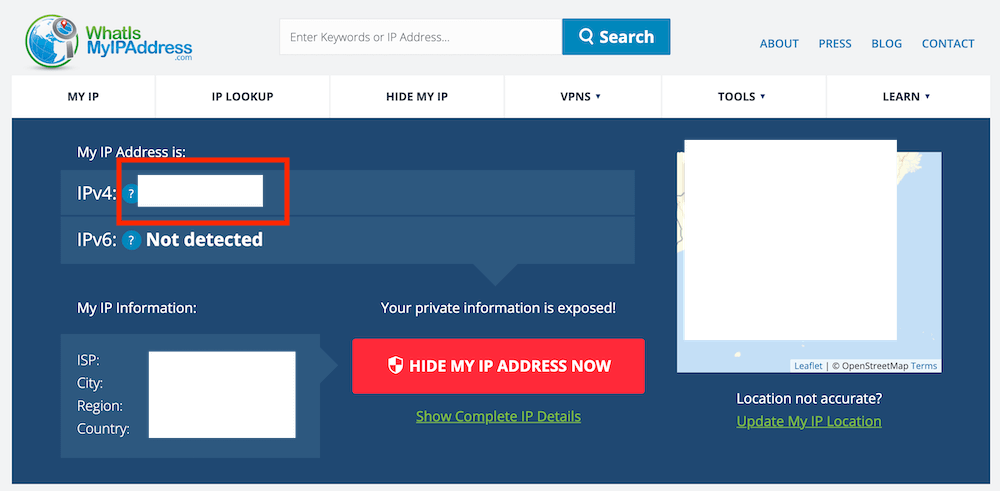
Cara kedua yang paling simpel adalah kamu cukup ketikan ‘my ip address‘ di Google dan pada halaman pertama Google akan memberitahu IP Address publik kamu.
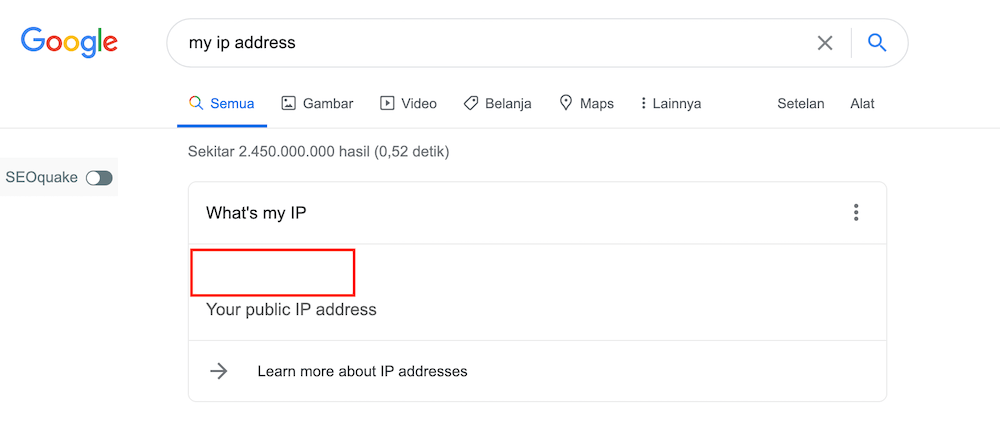
Baca juga: Cara Mengatasi MacBook Tidak Bisa Dicas dengan Mudah
Cara Mengetahui IP Address di Mac OS jenis Private
Setelah mengetahui cara mencari IP Address di Mac OS jenis publik seperti diatas, ada baiknya kamu juga mengetahui IP Address private walaupun disaat tertentu saja kamu membutuhkannya. Ada 3 metode yang dapat kamu tempuh untuk memunculkannya. Yuk disimak.
Menggunakan System Preferences di Bagian Network
Metode yang paling mudah ini dapat kamu tempuh dengan hanya mengikuti berbagai langkah berikut :
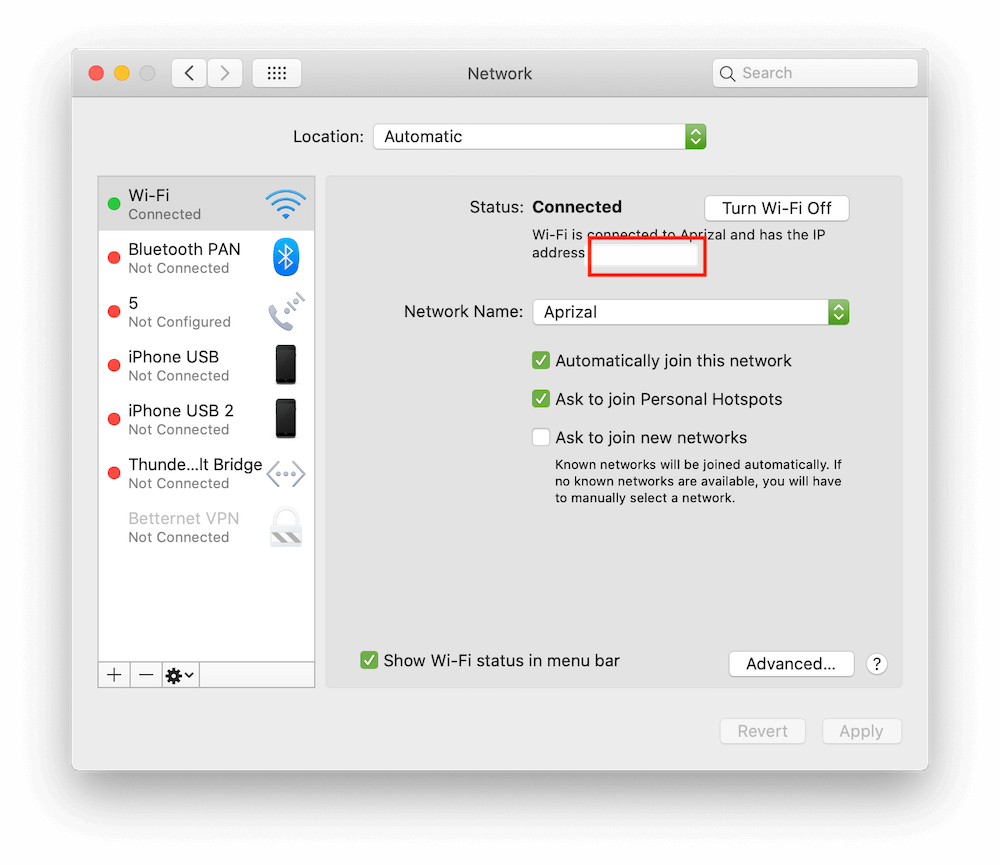
- Klik ikon Apple yang berada di pojok kiri atas layar Mac kamu kemudian pilih System Preferences.
- Klik 2 kali ikon Network dan jendela Network akan terbuka.
- Jika kamu sedang terhubung dengan koneksi router atau modem maka kamu langsung melihat Alamat IP kamu dibawah status Connected.
- Jika tidak terhubung dengan internet maka kamu dapat klik pada tombol Advanced.
- Klik pada bagian TCP / IP yang ada disebelah tab Wi-Fi.
- Kamu langsung dapat melihat IP Address kamu di sebelah IPv4 Address.
Menggunakan Terminal
- Buka aplikasi Terminal pada Mac kamu.
- Ketikan di Terminal : ifconfig | grep inet | grep -v 127.0.0.1
- Kamu akan temukan IP Address Mac kamu yang berada di sebelah tulisan inet seperti yang ada pada gambar dibawah.
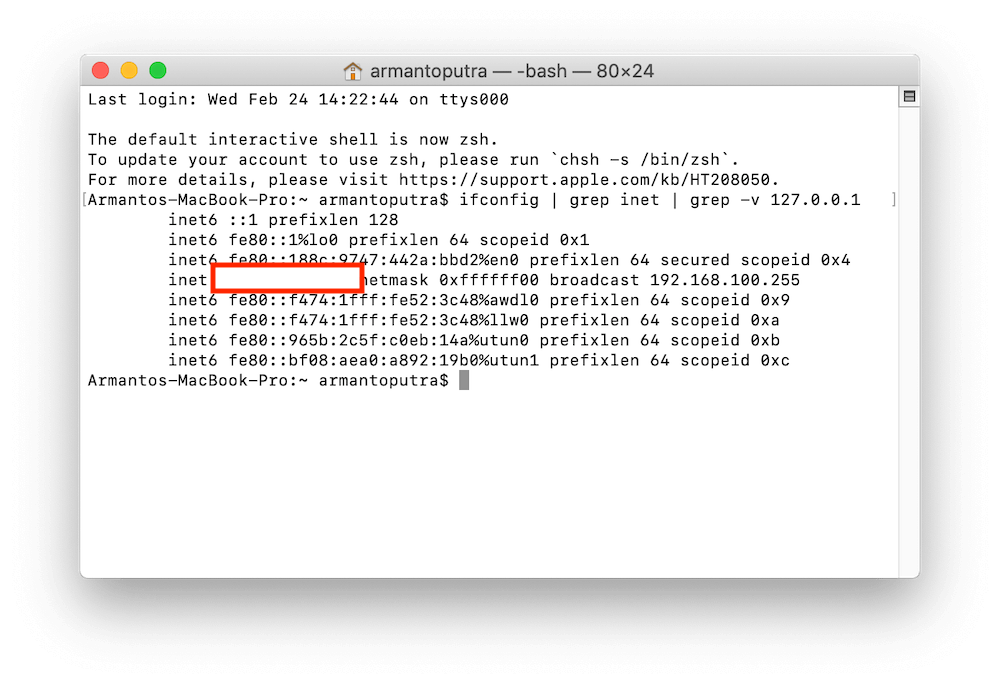
Menggunakan Remote Login
- Buka System Preferences dengan cara klik ikon Apple yang berada di pojok kanan atas lalu pilih System Preferences.
- Klik 2 kali folder Sharing.
- Pada layar Sharing dibagian kiri, pilih dan centang service Remote Login.
- Ketika mode Remote Login menyala, kamu akan melihat IP Address yang tercantum dibawah status Remote Login: On seperti pada gambar dibawah.
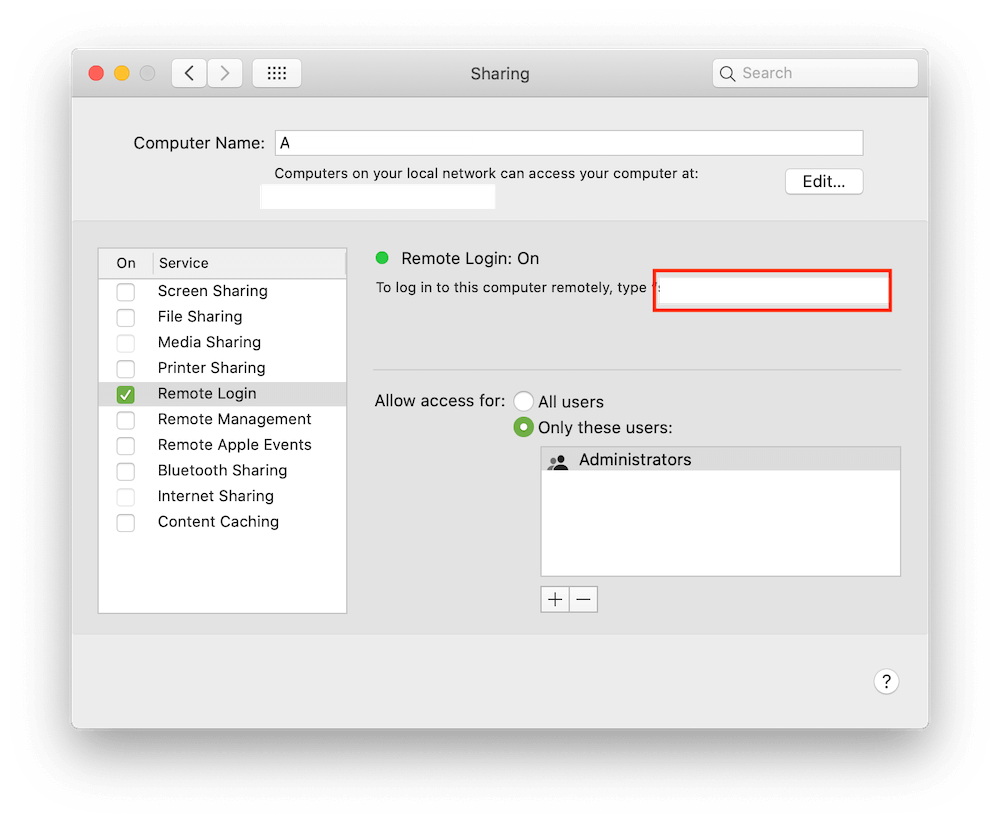
Demikian artikel singkat ini yang membahas cara mengetahui IP Address di Mac OS. Teman-teman bisa memilih metode mana yang lebih mudah menurut pribadi masing-masing. Semoga bermanfaat dan terima kasih.
Baca juga: Cara Melihat Mac Address di Laptop dan Android dengan Mudah

